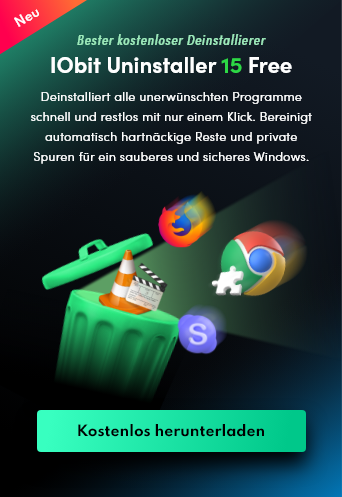- Support-Zentrum
- Mehrere Sprachen
- Sprachen
- Helfen Sie uns bei der Übersetzung
Erfahren Sie, wie Sie mit Tools wie dem IObit Uninstaller Steam-Spiele schnell und vollständig deinstallieren und dabei verbleibende Dateien entfernen können.
von Hans | Aktualisiert 09.04.2025 | von Hans
Steam ist eine der beliebtesten Plattformen für den Vertrieb von Spielen. Manchmal ist es jedoch notwendig, Spiele zu entfernen, um Speicherplatz freizugeben oder weil sie nicht mehr benötigt werden. In diesem Artikel zeigen wir Ihnen, wie Sie Steam-Spiele einfach und effektiv deinstallieren können.
1. Einsparung vom Platz auf der Festplatte: Spiele können auf der Festplatte mehrere Dutzend oder sogar Hunderte von GB an Speicherplatz belegen. Wenn der Speicherplatz knapp wird, ist es eine gute Idee, ungenutzte Spiele zu löschen.
2. Leistungsprobleme: In einigen Fällen kann ein Spiel zu Leistungsproblemen auf dem Computer führen. So können Sie es deinstallieren und erneut installieren.
3. Verlust des Interesses am Spiel: Manchmal beenden wir ein Spiel oder haben einfach keinen Spaß mehr daran. Dann können Sie das Spiel deinstallieren.
Sie können Steam-Spiele problemlos über den Steam-Client entfernen, was eine einfache und intuitive Methode ist.
Starten Sie Ihren Steam-Client und melden Sie sich an.
Wählen Sie die Registerkarte „Bibliothek“ im oberen Menü.
Suchen Sie das Spiel, das Sie deinstallieren möchten. Klicken Sie mit der rechten Maustaste auf das Spiel und wählen Sie „Verwalten“ -> „Deinstallieren“.
Bestätigen Sie schließlich die Deinstallation und Steam löscht die Spieldateien.
Ihnen könnte das auch gefallen: Wie man Valorant vom Windows-Computer deinstalliert
Außerdem können Sie über die Systemsteuerung die Spiele aus Steam entfernen, genau wie bei anderen gängigen Computerprogrammen und Anwendungen.
Öffnen Sie die Systemsteuerung. Wählen Sie „Apps“ aus und klicken Sie darauf.
Suchen Sie das Spiel in der Liste der installierten Programme.
Klicken Sie auf, um das Spiel auszuwählen. Die Option „Deinstallieren“ wird oben in der Liste angezeigt. Klicken Sie auf „Deinstallieren“.
Ihnen könnte das auch gefallen: Wie kann ich Riot Client auf PC deinstallieren?
Das manuelle Löschen von Steam-Spielen kann etwas komplizierter sein, stellt jedoch sicher, dass das Spiel und alle zugehörigen Dateien vollständig vom System entfernt werden.
Öffnen Sie den Datei-Explorer und navigieren Sie zum Steam-Installationsordner. Unter Windows 10 befindet sich dieser standardmäßig in C:\Programme (x86)\Steam.
Öffnen Sie den Ordner „Steamapps“ und anschließend den Ordner „Common“.
Im Ordner „Common“ finden Sie separate Ordner für alle installierten Spiele. Suchen Sie den Ordner des Spiels, das Sie entfernen möchten, und löschen Sie ihn, indem Sie ihn auswählen und die Entf-Taste auf Ihrer Tastatur drücken.
Achtung: Überlegen Sie gut, bevor Sie löschen, da das Spiel und alle gespeicherten Daten dauerhaft entfernt werden. Bei einer Neuinstallation werden die Standardeinstellungen wiederhergestellt.
Wir empfehlen hier den IObit Uninstaller, eine kostenlose Software, die Ihnen hilft, Steam-Spiele sowie verbleibende Dateien auf dem PC effektiv zu entfernen.
Stellen Sie vor der Deinstallation sicher, dass das Spiel nicht mehr verwendet wird. Schließen Sie das Spiel und warten Sie, bis alle Prozesse abgeschlossen sind, bevor Sie es deinstallieren.
Überprüfen Sie, ob die Spieldatei gespeicherte Dateien enthält, die Sie behalten möchten. Falls ja, sichern Sie diese Dateien an einem anderen Ort, bevor Sie das Spiel deinstallieren, da sie sonst ebenfalls gelöscht werden.
Wenn ein Fehler auftritt, versuchen Sie, Steam zu schließen und als Administrator auszuführen, und versuchen Sie es dann erneut.
Dies ist normal, da Steam alle gekauften Spiele aufzeichnet. Wenn Sie es ausblenden möchten, können Sie mit der rechten Maustaste auf das Spiel klicken und „Verwalten“ -> „Dieses Spiel verstecken“ auswählen.
Es ist ein einfacher Prozess, Steam-Spiele zu deinstallieren, der auf verschiedene Weise durchgeführt werden kann. Ob aus der Steam-Bibliothek, über die Systemsteuerung oder mit der Software von Drittanbietern– stellen Sie sicher, dass alle verbleibenden Dateien entfernt werden, um den Festplattenspeicher vollständig freizugeben.